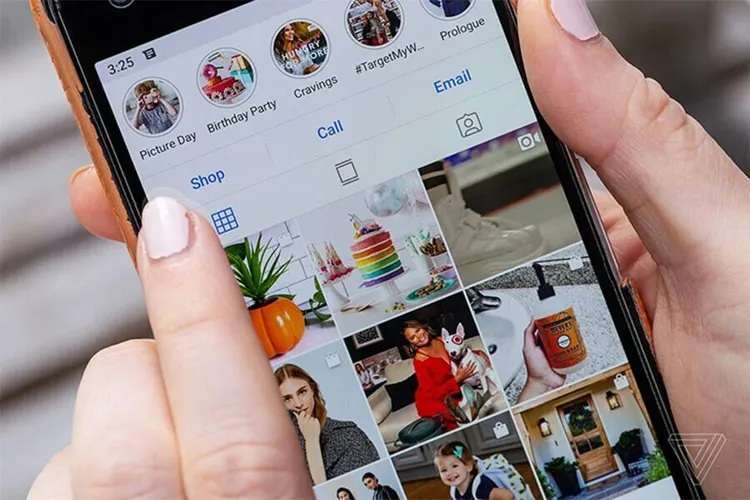Instagram là một mạng xã hội khá phổ biến trên thế giới, người dùng có thể tạo ra những bài đăng cực kỳ nổi bật hơn bất cứ mạng xã hội nào khác. Tuy nhiên hiện nay ứng dụng này vẫn chưa hỗ trợ thay đổi vị trí ảnh và bài viết dưới đây là giải pháp cho bạn.
Bạn là một tín đồ của Instagram và thường xuyên chia sẻ những khoảnh khắc của mình lên mạng xã hội này. Tuy nhiên chắc hẳn bạn đã ít nhất gặp tình trạng thứ tự ảnh bạn đăng trong bài viết không đúng theo ý mình và phải xóa bài viết đi đăng lại. Đừng lo lắng, Blogkienthuc.edu.vn sẽ hướng dẫn bạn cách thay đổi thứ tự ảnh đã đăng trên Instagram cực kỳ đơn giản.
Bạn đang đọc: Cách thay đổi thứ tự ảnh đã đăng trên Instagram không phải ai cũng biết
Cách thay đổi thứ tự ảnh trên Instagram
Bước 1: Vào trang cá nhân trên Instagram của bạn và chọn bài viết muốn chỉnh sửa ảnh, sau đó bạn nhấn vào biểu tượng dấu ba chấm trên góc phải và chọn Chỉnh sửa.
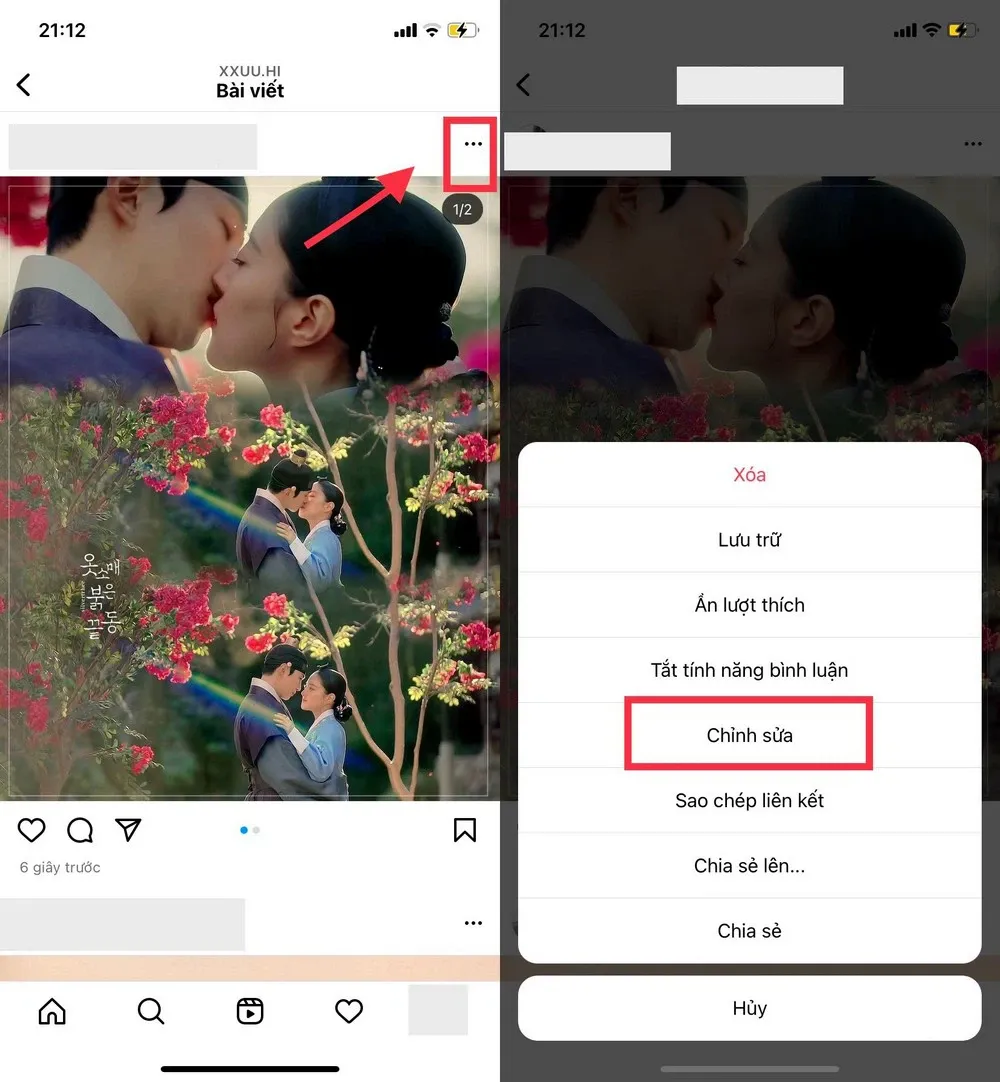
Bước 2: Nhấn vào biểu tượng Thùng rác trên ảnh mà bạn muốn thay đổi vị trí xuống cuối cùng và chọn Xóa.
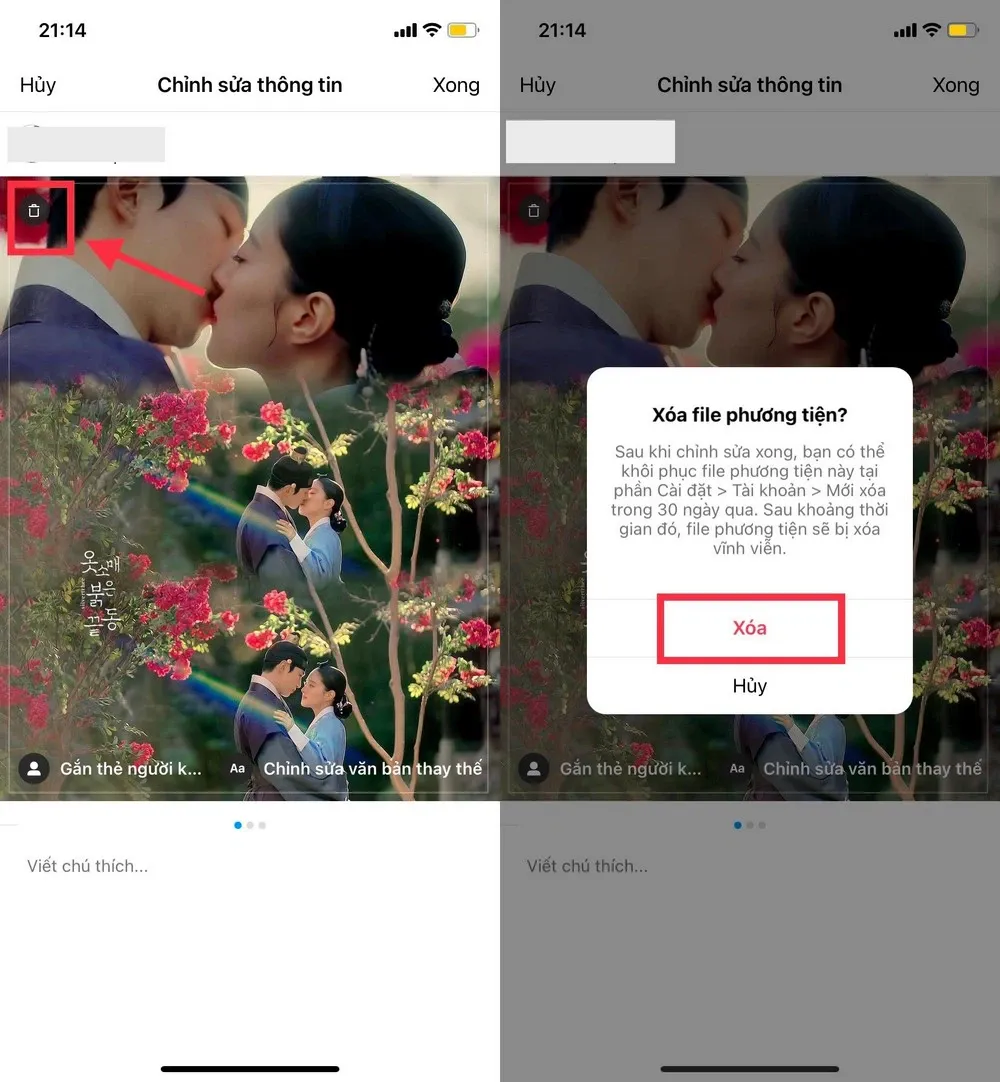
Bước 3: Vào trang cá nhân và bấm biểu tượng dấu ba gạch ngang sau đó chọn Cài đặt.
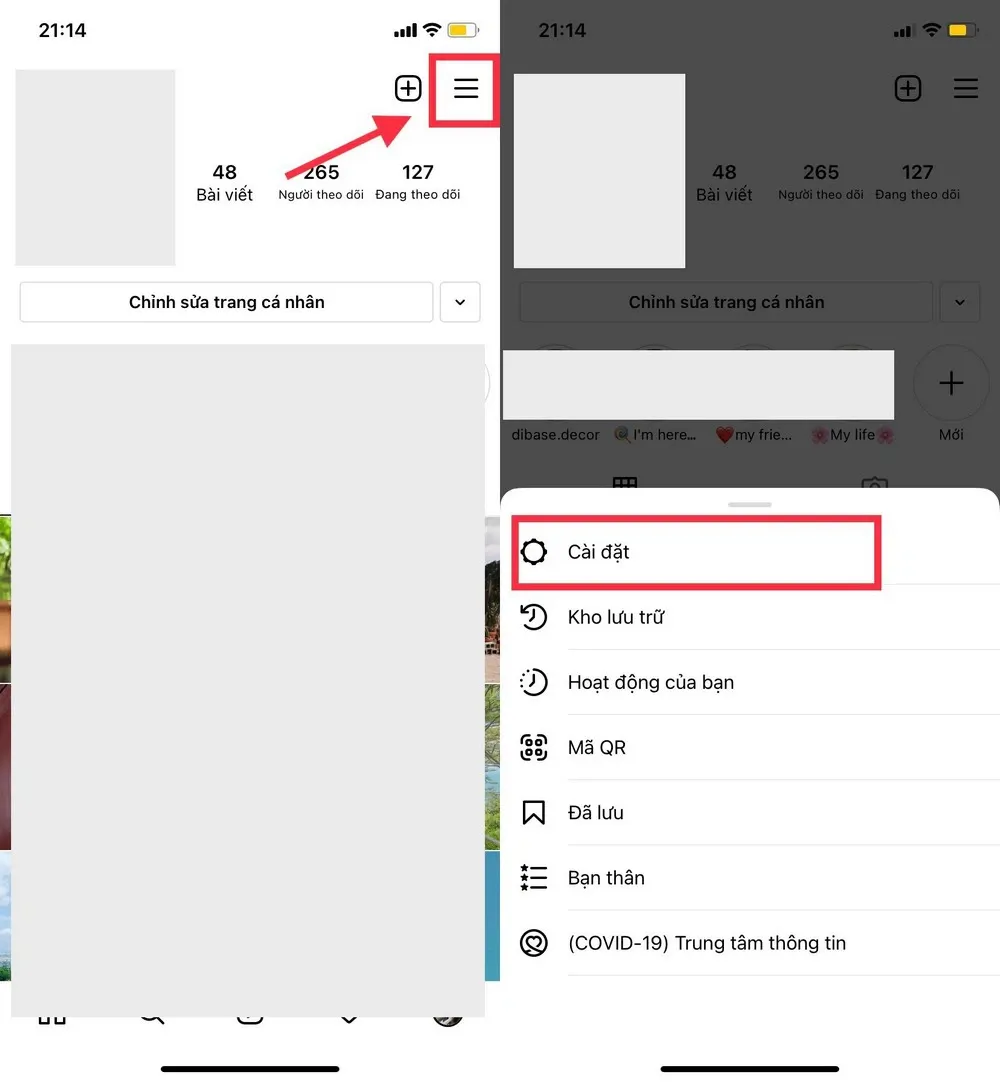
Bước 4: Trong Cài đặt, bạn chọn Tài khoản. Trong Tài khoản, bạn chọn tiếp mục Đã xóa gần đây.
Tìm hiểu thêm: Gợi ý 5 cách tra cứu khoản vay TPBank nhanh chóng, chính xác, đảm bảo an toàn
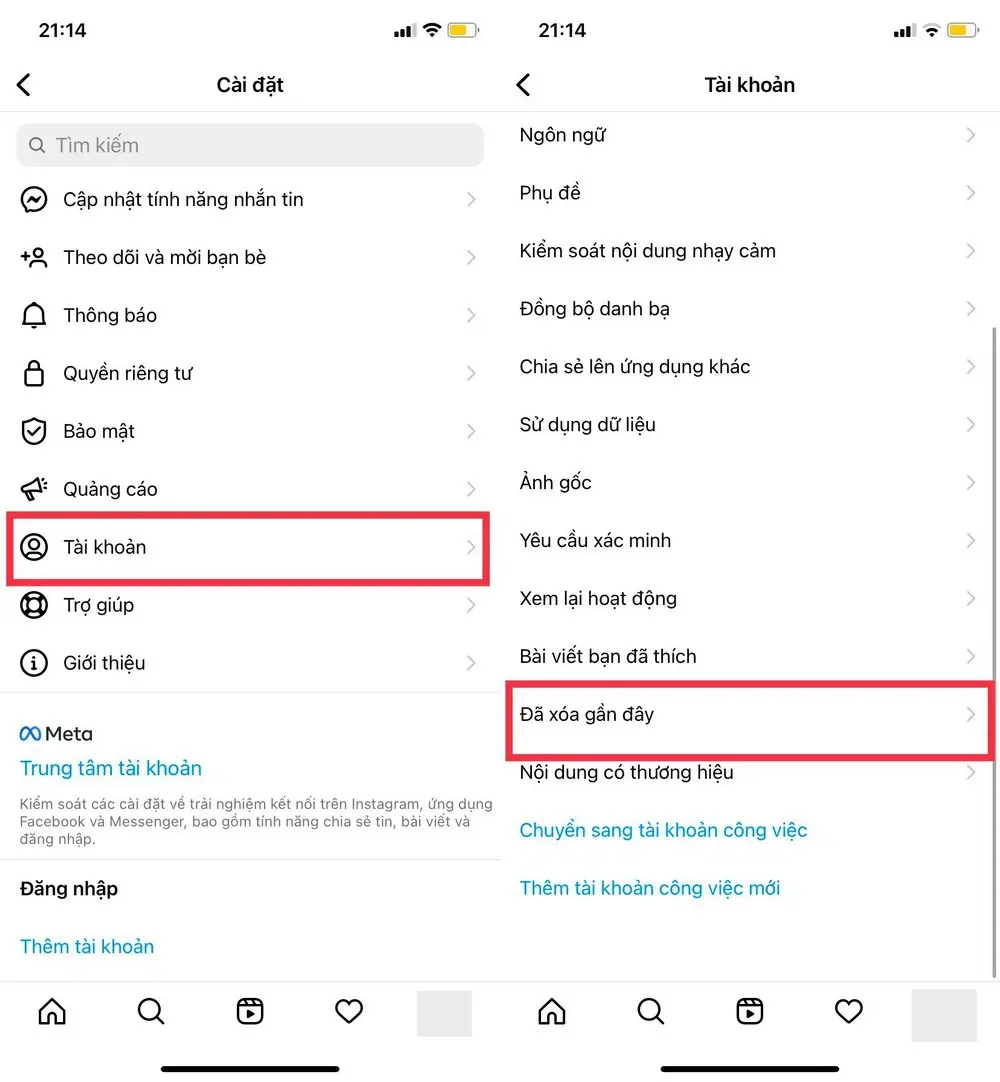
Bước 5: Bấm vào tấm ảnh bạn vừa xóa và bấm tiếp vào biểu tượng dấu ba chấm.
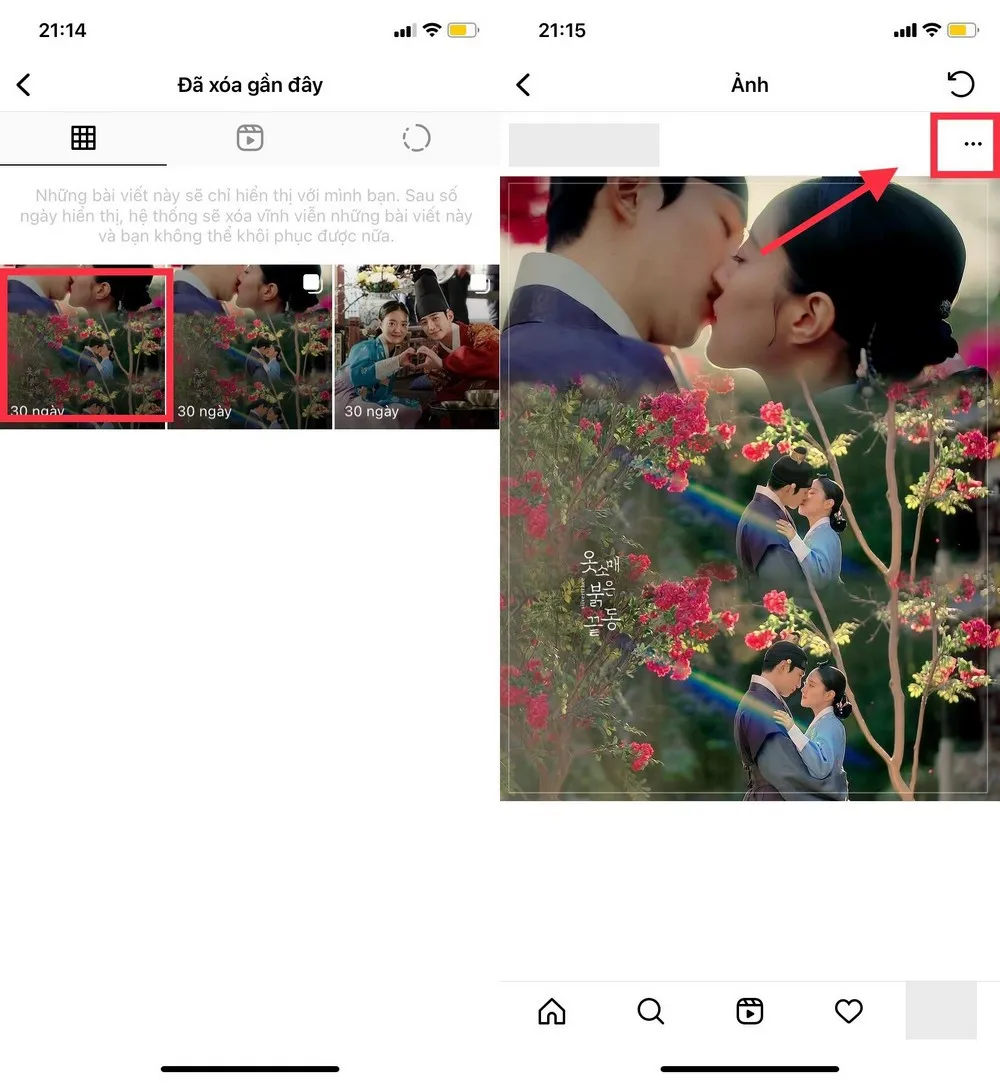
Bước 6: Hãy chọn Khôi phục, sau đó chọn xác nhận Khôi phục. Vậy là tấm ảnh đó sẽ chuyển xuống vị trí cuối cùng trong bài đăng của bạn.
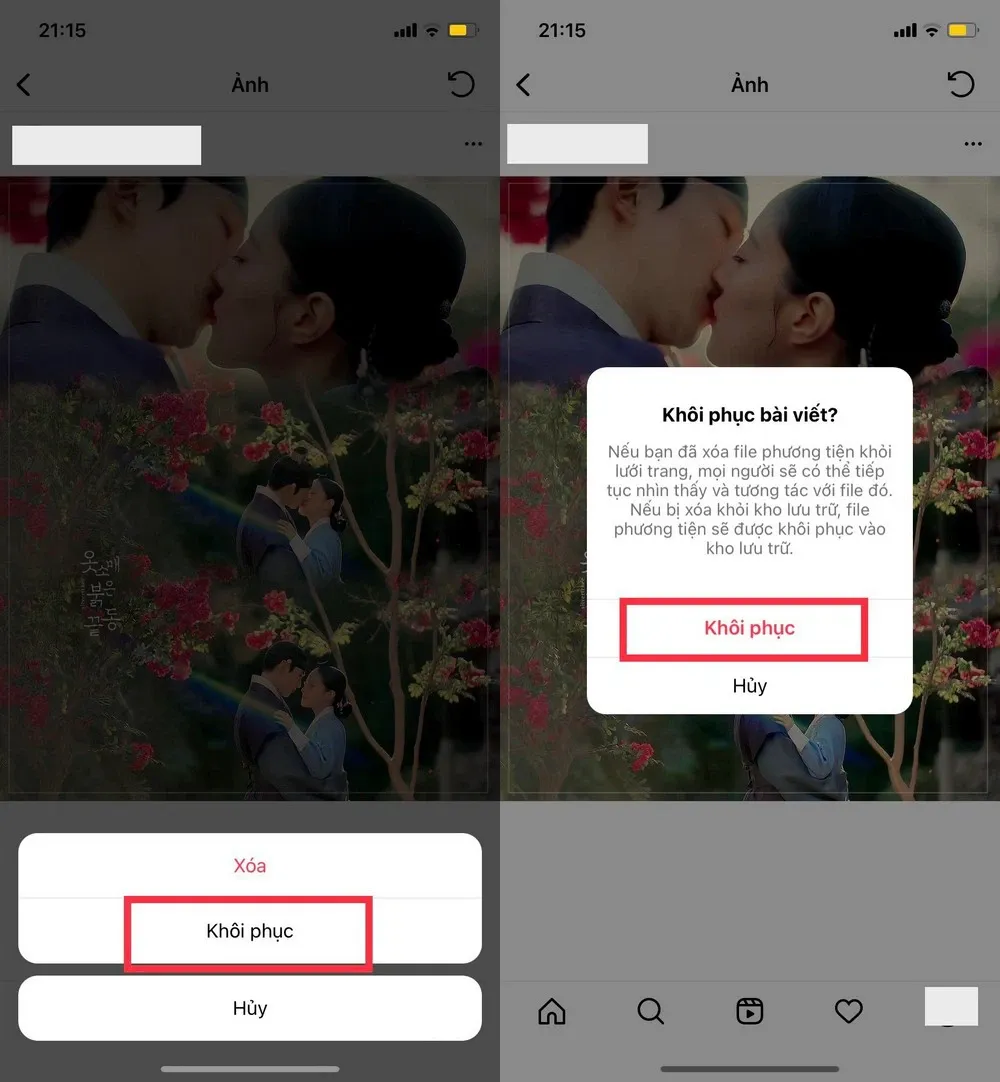
>>>>>Xem thêm: Lỗi vuốt lên không hoạt động trên iPhone và cách khắc phục
Trên đây là các bước giúp bạn có thể thay đổi thứ tự ảnh trên Instagram vô cùng nhanh chóng mà không cần phải xóa bài viết và đăng lại. Nếu còn gì thắc mắc hãy để lại bình luận bên dưới, Blogkienthuc.edu.vn sẽ hỗ trợ giúp bạn. Chúc bạn thành công!
Xem thêm:
Đây là cách đăng nhập nhiều tài khoản Instagram trên cùng một thiết bị
Mách bạn 10 bí quyết tăng follow Instagram hiệu quả nhất